Vďaka trvalému pripojeniu na internet sa pracovná plocha bez tváre v počítači môže zmeniť na interaktívny informačný priestor. Pomocou špeciálnych aplikácií môžete čítať správy bez otvorenia prehliadača, chatovať v populárnych okamžitých správach, sledovať aktualizácie informačného kanála vašich priateľov na sociálnej sieti a sledovať teplotu za oknom. Miniaplikácie počasia, ktoré vás informujú o vonkajšom počasí, sú k dispozícii v širokej škále možností.
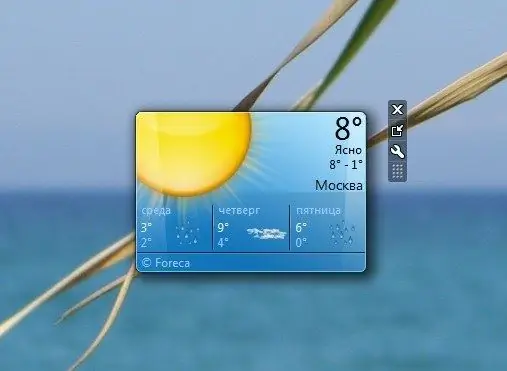
Inštrukcie
Krok 1
Ak máte v počítači operačný systém Windows 7, nemusíte si nič sťahovať a inštalovať, aby sa widget počasia zobrazil na ploche - stačí aktivovať príslušný modul gadget a označiť svoju polohu.
Krok 2
Ak to chcete urobiť, kliknite pravým tlačidlom myši na pracovnú plochu a z kontextovej ponuky vyberte príkaz „Gadgety“. Dvojitým kliknutím na ikonu widgetu Počasie sa zobrazí widget zobrazujúci aktuálnu teplotu.
Krok 3
Presuňte kurzor na modul gadget a kliknite na ikonu s obrázkom kľúča napravo od neho. V dialógovom okne nastavení zadajte svoju polohu a ak vaša osada nie je na zozname, vyberte mesto, ktoré je vám najbližšie. Kliknutím na tlačidlo „OK“dokončite konfiguráciu aplikácie.
Krok 4
Ak ste používateľom niektorej z predchádzajúcich verzií operačného systému Windows, použite bezplatný program Weather Reader, ktorý funguje rovnako ako miniaplikácie Windows 7. Aplikáciu si môžete stiahnuť na oficiálnej webovej stránke vývojára na adrese www.beregsoft. com.
Krok 5
Po inštalácii programu sa zobrazí výzva na kontrolu internetového pripojenia a na označenie osady, v ktorej sa zobrazia informácie o počasí. Po dokončení konfigurácie sa vám na ploche okamžite zobrazí widget počasia, ktorý zobrazí aktuálne počasie.
Krok 6
Kedykoľvek môžete kliknúť na widget na obrazovke, čím sa v okne programu zobrazia podrobnejšie informácie o počasí. Tu vidíte predpoveď podľa hodín a dní, tu si môžete prispôsobiť vzhľad informátora a zmeniť ďalšie parametre.






